Деревянные шестеренки, вырезанные с помощью лазера, могут использоваться в различных проектах: начиная с украшений в стиле «стимпанк», заканчивая выставочным механизмом деревянных часов. Умело используя преимущества лазерной резки и гравировки, можно создавать более реалистичные и интересные конструкции. В данной статье рассматривается создание шаблонного зубчатого колеса с помощью лазерной резки (традиционная 2D-резка), а затем использование трех различных методов получения изображения с некоторой глубиной (рельефом) на шестерне (эффект 2.5D).

Именно 2.5D, т. к. третье измерение здесь намного ограничено, чем если бы мы могли получить с помощью 3D-принтера или 4-6-осевого фрезерного станка.
Содержание статьи
Шаг 1: Материалы и оборудование
- Программное обеспечение для векторного черчения (например, CorelDRAW).
- Лазерный гравер (например, Trotec Speedy 300).
- Фанера, толщиной 6 мм.
Предполагается, что у вас уже есть некоторые базовые познания работы в программе CorelDRAW и с лазерным гравером.
Шаг 2: Участки зубчатого колеса
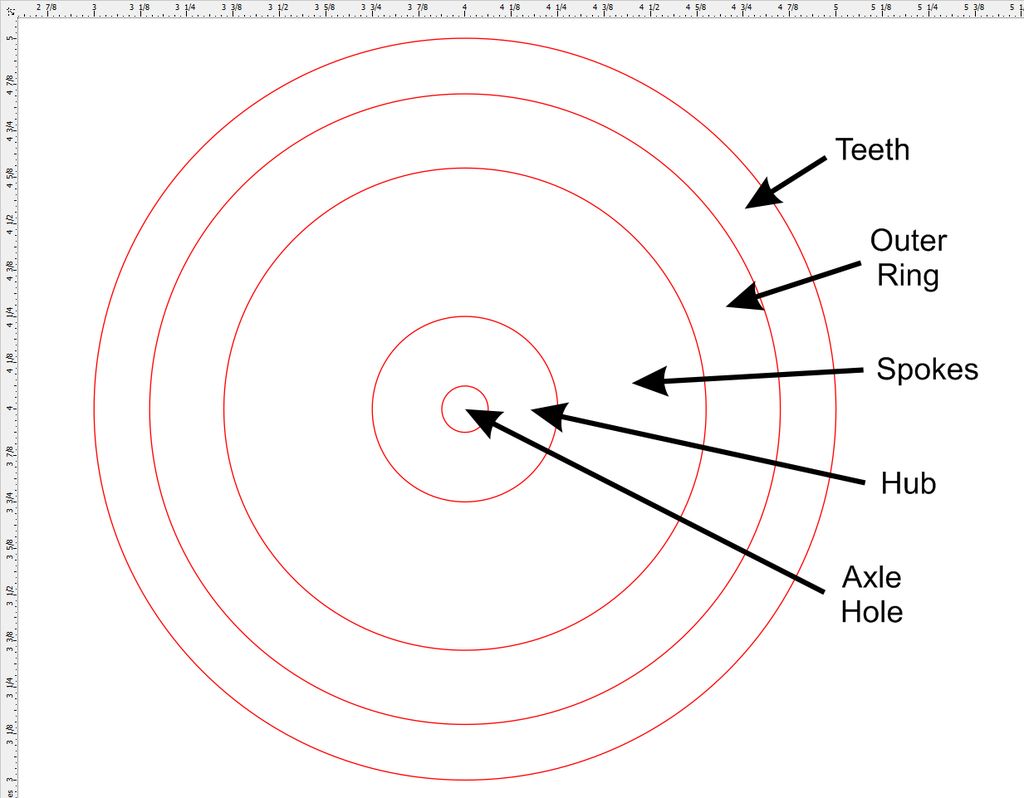
Каждая шестеренка из дерева будет иметь пять определенных участков, как показано на рисунке. Нарисуйте пять кругов. Размеры выберите сами. Например, если выбрать диаметры 3, 13, 33, 43 и 50 мм, то получится шестерня диаметром 50 мм, для посадки на вал диаметром 3 мм.
Этот шаблон вырезать не нужно, – он будет использоваться в качестве основания для проектирования формы и профиля зубчатого колеса. Сохраните этот шаблон, т. к. в дальнейшем вам придется использовать его копии в нескольких последующих этапах.
Шаг 3: Проектируем зубья
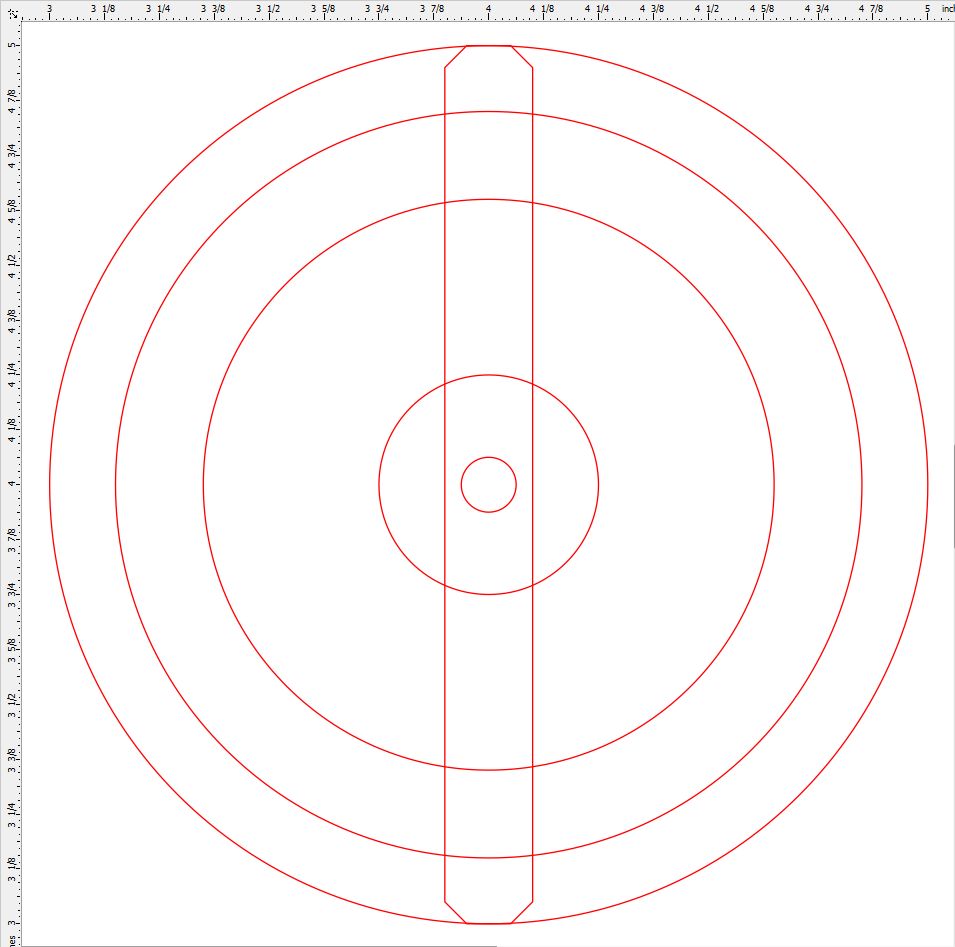
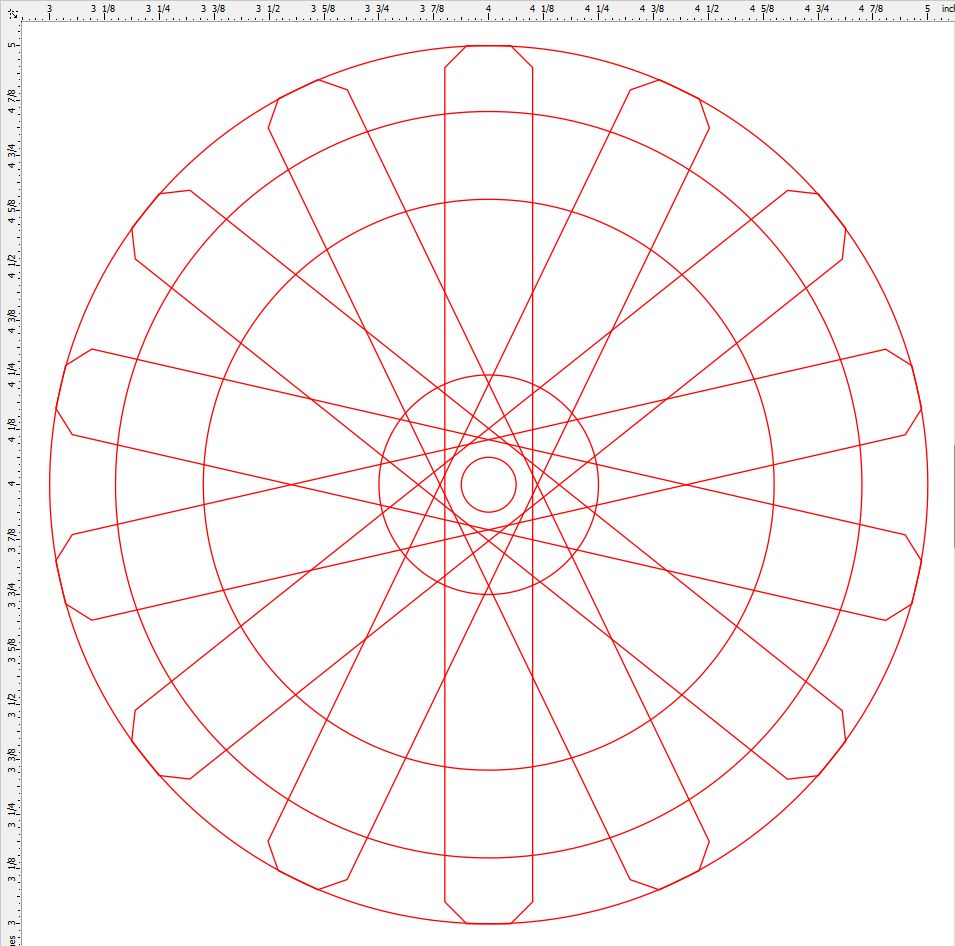

Начните с новой копии шаблона. Начертите прямоугольник длиной 50 мм и шириной 5 мм с центром, совпадающим с центрами кругов. Сделайте по углам прямоугольника фаску размером 1,3*1,3 мм. Участки прямоугольника между двумя внешними кругами, образуют зубья шестерни.
Далее, с помощью инструмента «Вращение» (Rotate) сделайте 6 копий прямоугольника, поворачивая его каждый раз на 25,71 градуса. Такой угол позволит равномерно распределить все зубья вокруг шестерни. Шестерня, которую мы сейчас проектируем, предназначается только для демонстрации выполнения 2.5D-гравировки, поэтому точных размеров и углов мы придерживаться не будем. При помощи инструмента «Виртуальное удаление отрезков» (Virtual Segment Delete) удалите все лишние отрезки.
Шаг 4: Добавляем спицы
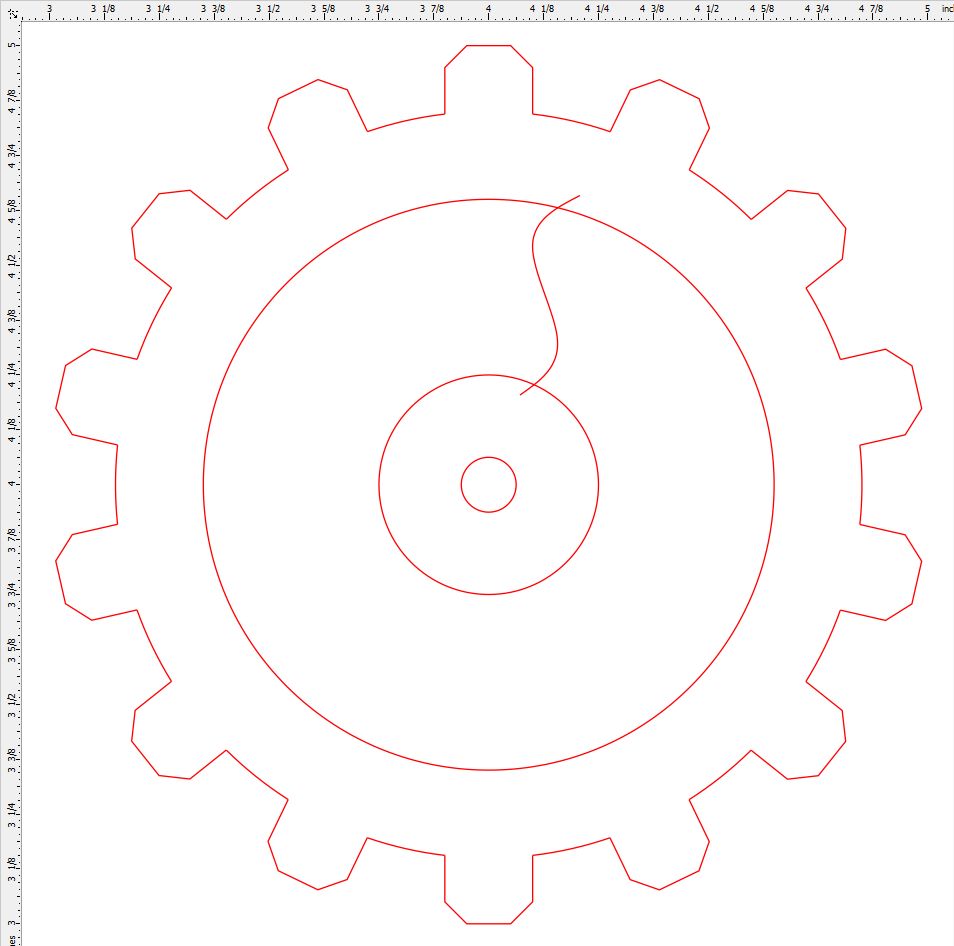
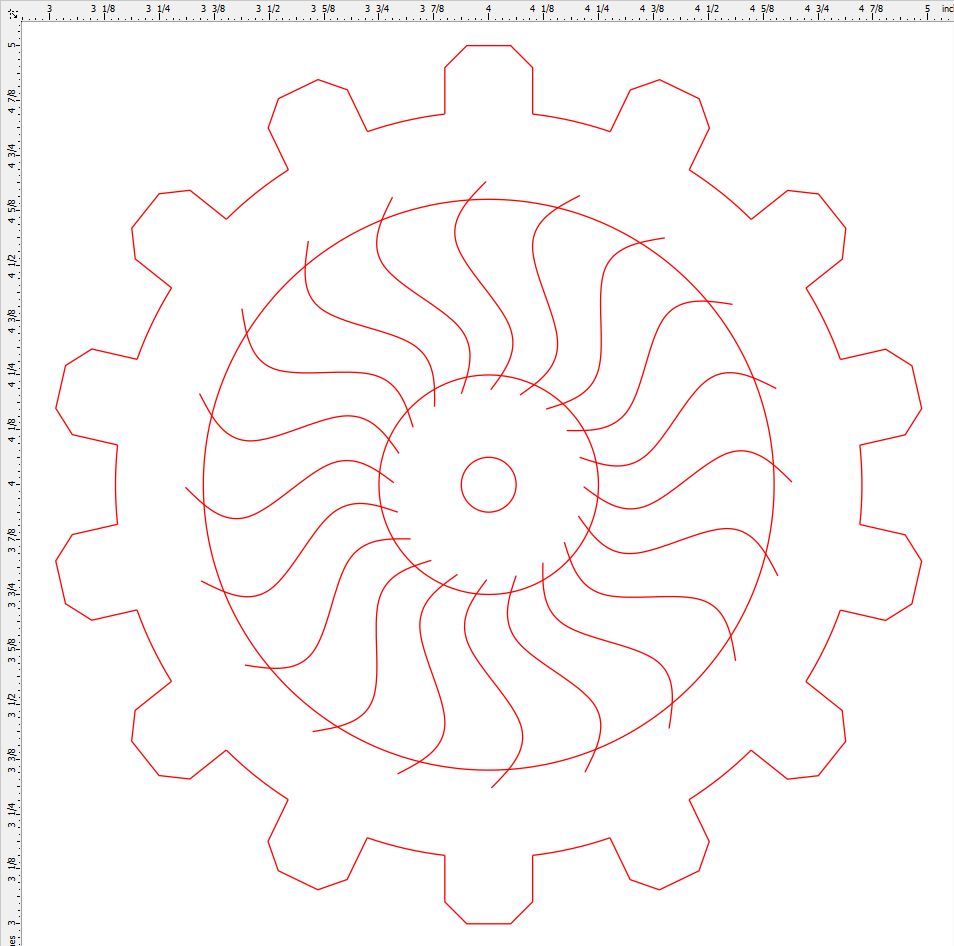
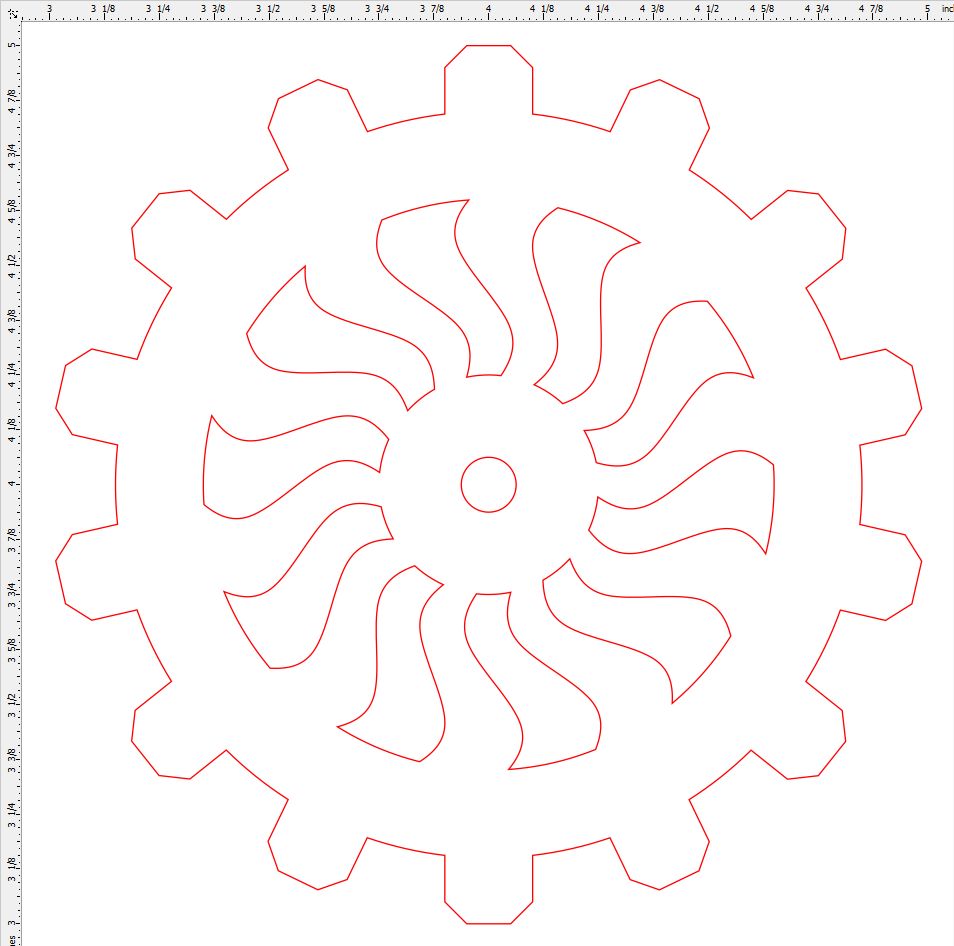
Теперь сделаем спицы, которые займут область между вторым и третьим кругами (считая от малого круга). Изогнутые спицы будут выглядеть более изящно, чем прямые. Для их создания используем инструмент «Сплайн» (B-Spline). Для того, чтобы каждая спица полностью соединялась с внутренним и внешним кругами, размещайте начальную и конечную точки за пределами этих кругов. Начертите одну линию и, применив инструмент «Вращение» (Rotate), сделайте 19 копий линии под углом 18 градусов.
У вас получится 10 спиц. Удалите лишние отрезки. И, наконец, используйте команду «Соединение кривых» (Join Curves), чтобы соединить примыкающие друг к другу отрезки. Каждый вырез между спицами состоит из четырех отрезков, и их нужно объединить в одну кривую. Проект колеса готов.
Шаг 5: Вырезаем стандартное зубчатое колесо



Теперь вы можете вырезать шестерню на лазерном гравере. Для этого на Trotec Speedy 300 нужно выбрать мощность – 100 %, скорость – 0,8 %. Вот и все: вы осуществили лазерную 2D-резку.
Шаг 6: Плоскостное гравирование шестеренки

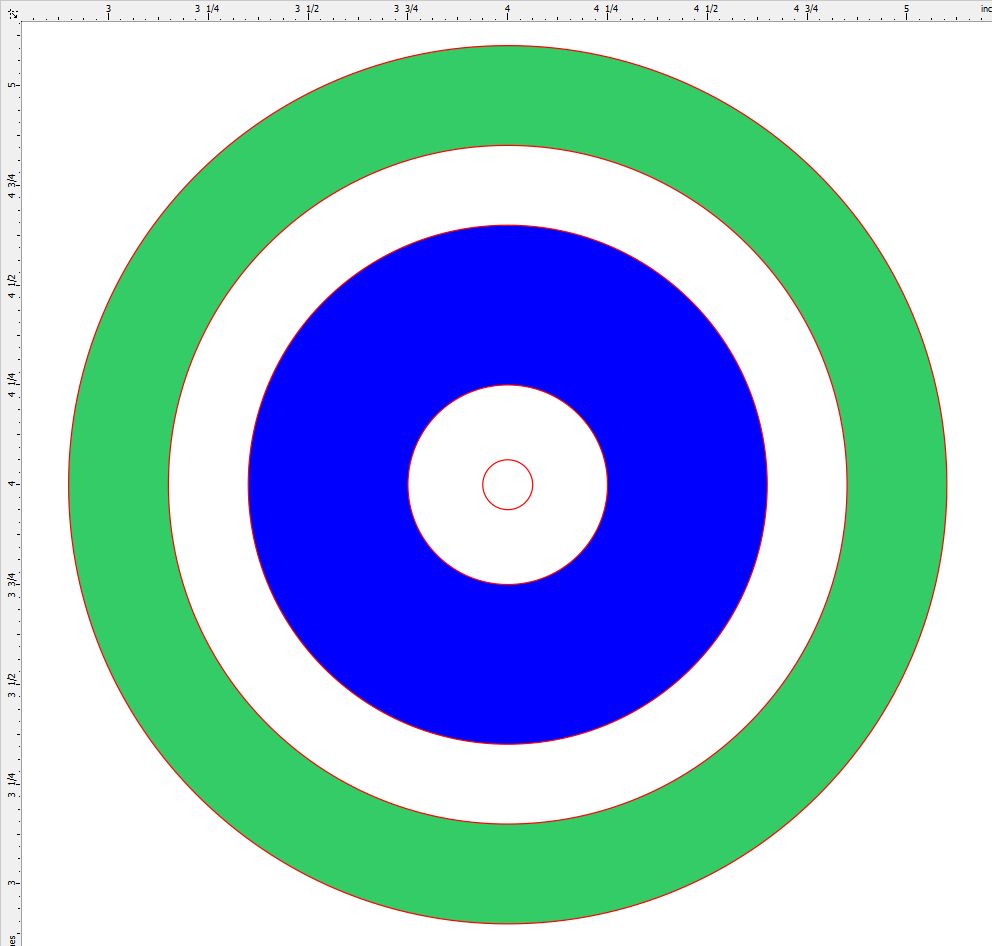

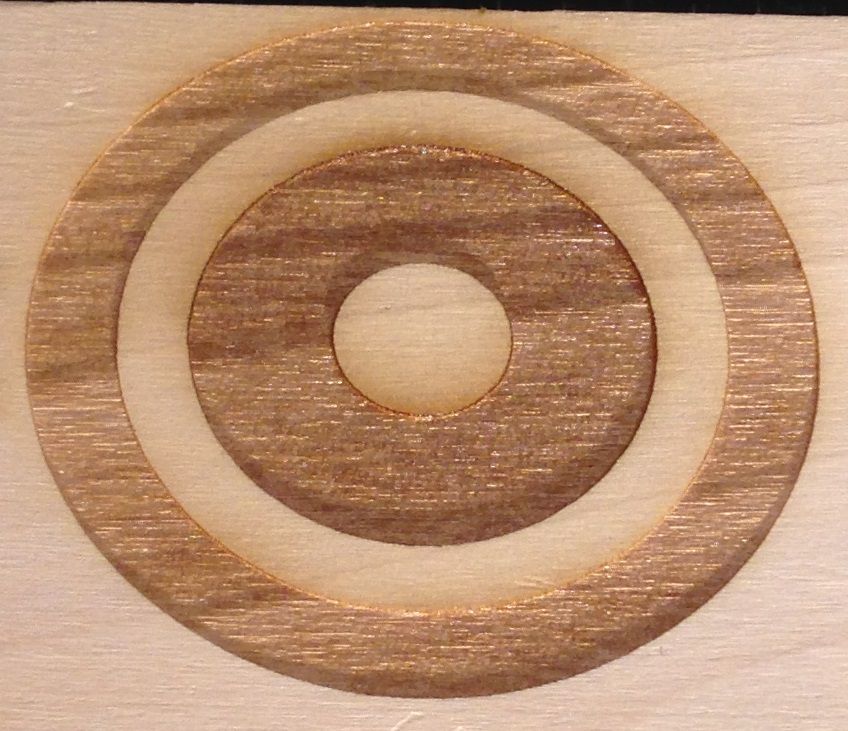

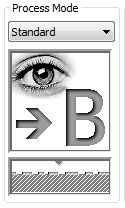
Сначала попробуем выполнить простейшее плоскостное гравирование. Вам нужно будет выгравировать области спиц и зубьев, не трогая ступицу и обод колеса. Начните с новой заготовки концентрических кругов, но увеличьте внешний круг до 55 мм, чтобы гравировка вышла за пределы зубьев, и не образовалось необработанных участков по краю зубьев.
Заполните область зубьев одним цветом (например, зеленым), и область спиц (например, синим). Это позволит вам установить глубину гравировки индивидуально для каждой области. Если хотите сделать одинаковую глубину гравировки для обеих областей, используйте один и тот же цвет.
Перед распечаткой убедитесь в следующем. Во-первых, полутона должны быть выключены, иначе два цвета будут преобразованы в черно-белый рисунок, и вы не сможете их выгравировать по отдельности. Во-вторых, убедитесь, что для параметра «Режим обработки» (Process Mode) задано значение «Стандартный» (Standard), как показано на рисунке.
Весь следующий процесс состоит из трех частей. Сначала настройте параметры лазера для зеленого цвета (мощность – 100 %, скорость – 50 %), отключите все остальные цвета и выгравируйте наружное кольцо. Можете выполнить несколько проходов, пока не достигните желаемой глубины. Затем настройте параметры для синего цвета той-же мощности и скорости, отключите зеленый цвет и выгравируйте внутреннее кольцо.
Повторяйте проходы, пока не достигните необходимой глубины. Наконец, загрузите и вырежьте по контуру зубчатое колесо прямо по выгравированным областям. Вы получили свою первую плоско-выгравированную деталь!
Шаг 7: Двухсторонняя гравировка



Не останавливайтесь на достигнутом. Аккуратно отделите полученную шестерню от доски, переверните ее и вставьте обратно в то же отверстие на доске. Прорезь, сделанная лазером, довольно тонкая, поэтому шестерня хорошо выравнивается в своем отверстии. Теперь настройте и напечатайте зеленое и синее кольца на этой стороне колеса; у вас получится двухсторонняя гравировка. Если вы посмотрите сбоку на получившуюся шестерню (на фото), вы увидите, что с разных сторон гравировка сделана на разную глубину. Это потому, что на одной стороне шестерни был сделан один проход, а на другой стороне – три прохода гравировки.
Шаг 8: Рельефная резка на шестерне

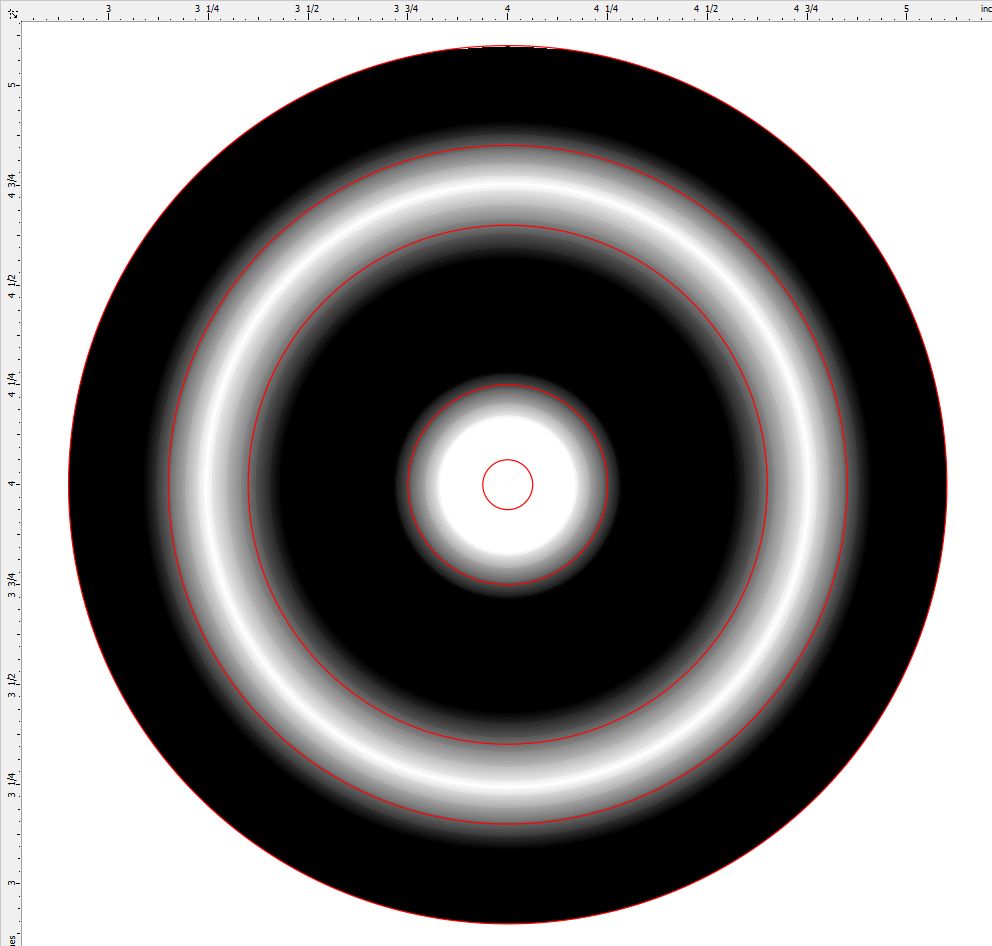
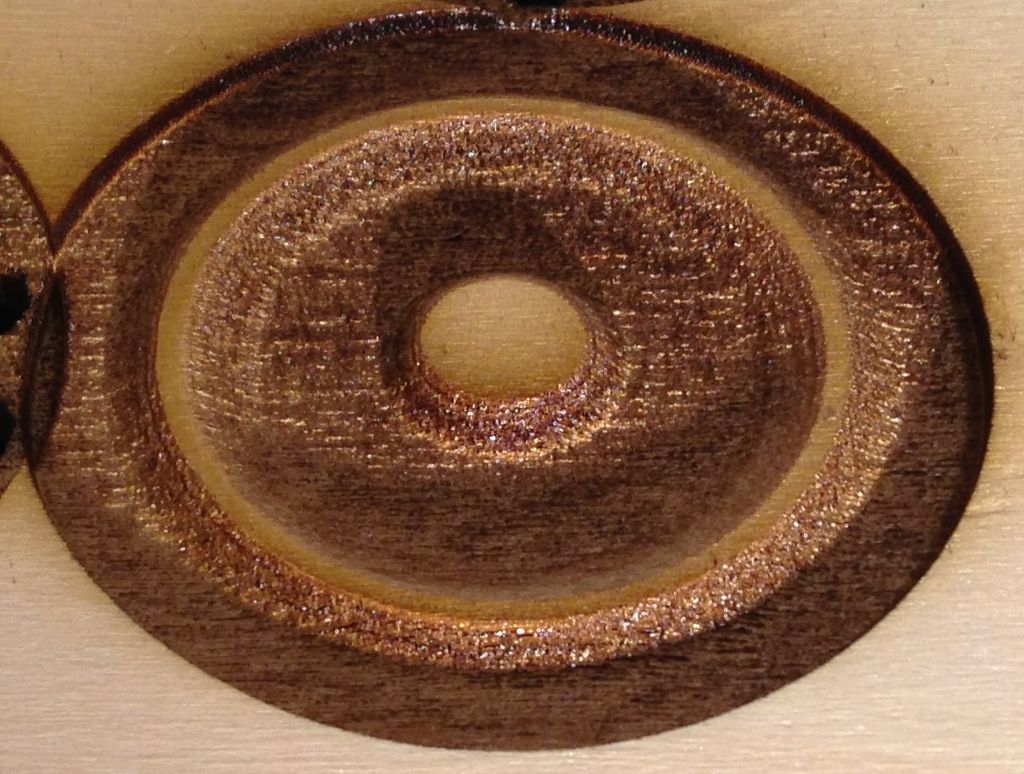
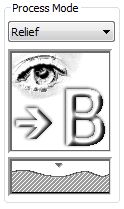
Теперь вы можете попробовать выполнить более сложную гравировку, которая представляет собой плавные переходы на поверхности шестерни. Плавные переходы будут начинаться от области зубьев, плавно переходить на внешнее кольцо, затем переходить к спицам и плавно возвращаться к ступице.
Начните с новой заготовки, и снова увеличьте диаметр внешнего круга до 55 мм. Теперь, вместо заливки колец сплошными цветами, будем использовать инструмент «Интерактивная заливка» (Interactive Fill) для создания различных градиентов. Начните с создания радиального градиента от внешнего круга к центру шестерни. В результате получатся переходы от черного к белому от внешней стороны к центру.
Вы можете добавить дополнительные градиенты заливки, чтобы создать несколько переходов от черного к белому (как показано на рисунке). Используйте красные круги для обозначения границ областей шестерни, чтобы видеть, как градиенты будут располагаться на различных областях. Обратите внимание, что черные области будут выгравированы наиболее глубоко, а белые – не будут выгравированы вообще. Изучите раздел справки программы CorelDRAW об инструменте «Интерактивная заливка», т. к. этот инструмент сложен в использовании.
Так же, как и при плоскостной гравировке, сначала гравируете переходы, а затем вырезаете колесо. При отправке на печать, убедитесь, что для параметра «Режим обработки» (Process Mode) установлено значение «Рельефный» (Relief). Это значение параметра задает лазеру один проход гравировки, но меняет уровень мощности лазера в соответствии с градиентом на изображении. Благодаря этому получаются плавные переходы. Если одного прохода будет недостаточно, сделайте еще несколько. После гравировки, загрузите и вырежьте по контуру зубчатое колесо.
Шаг 9: Послойная резка


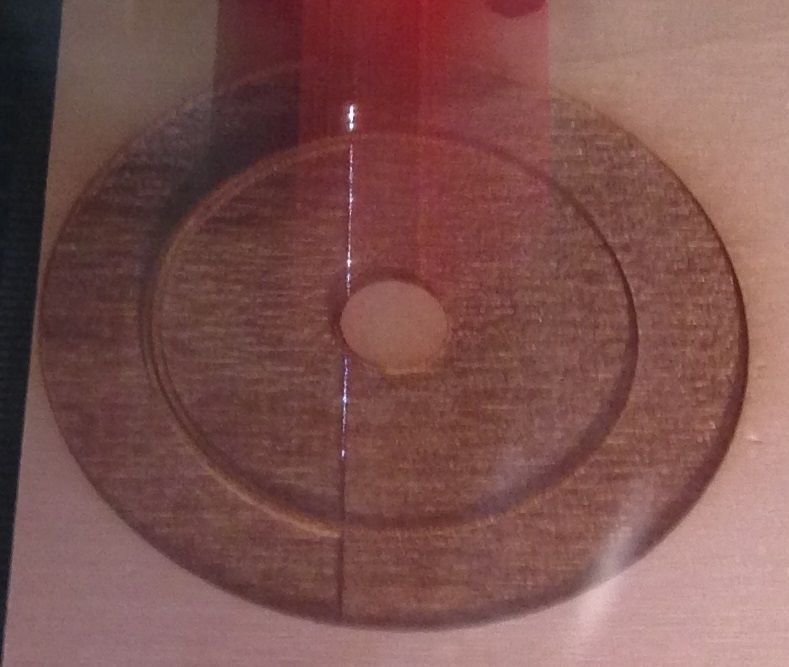


Теперь попробуйте последний способ, при котором гравировка осуществляется резкой серии плоских слоев. Это дает интересный ступенчатый эффект, но сам процесс занимает довольно много времени.
Процесс практически идентичен рельефной резке, но с небольшой разницей в настройках печати. Используйте изображение градиента, которое вы создали для зубчатого колеса, но установите в параметре «Режим обработки» значение «Слой». Затем установите количество проходов (например, шесть). После гравировки, вырежьте шестерню.
Как вы можете видеть, лазер слой за слоем создает рельеф. Более темные области градиента выгравированы глубже последующими переходами.
Шаг 10: Все вместе

На этой фотографии изображены все четыре получившиеся шестеренки. Почему бы вам не попробовать придумать собственный дизайн?





